Git 全功能介绍
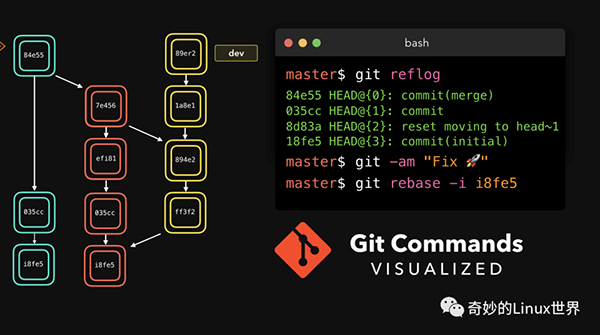
Git 历史和现状
Git 是 Linux 作者 Linus 的另一个作品。2002 年他还在使用 Bitkeeper 作为 Linux 内核的版本管理,但因为它是 Copyright 有版权的软件备受质疑,然后 Andrew Tridgell 对 Bitkeeper 进行逆向工程,导致 BitMover 要回收 Linux 开发者的 Bitkeeper 的免费使用权,Linus 一怒之下花了 10 天写出了 Git。
名字的意思是:egotistical bastard
如今 Git 已经成为绝大多数开发者的选择, Tom Preston-Werner、Chris Wanstrath 和 PJ Hyett 在 2007 年 10 月推出的 Github 已经成为了全球最大的开发者网站,我们厂在上面也是贡献颇多。
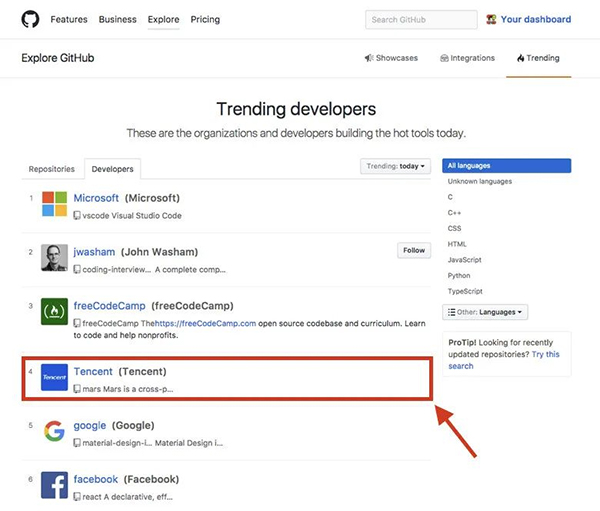
Tencent at Github
更有甚者,一向自己造轮子的的微软,也打算把巨达 300G 的 Windows 源代码迁移到 Git 上进行管理,他们为 Git 提供了新的 GVFS 实现,有效地改善了 Git 对巨大代码仓库的性能。
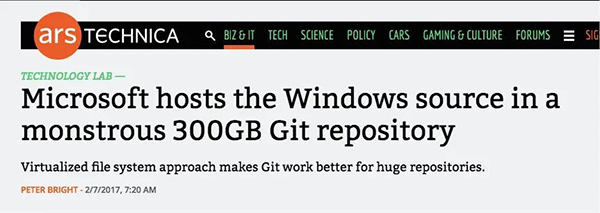
Microsoft will migrate windows source code to git
另外说一句:Docker 的二进制 image 管理,也是基于 git 实现的。
集中式版本管理和分布式版本管理
Git 和 SVN 是从设计理念上就不一样的版本工具,SVN 将代码进行中心化管理,拥有更好的稳定性和安全性,但是去中心化的 Git 却是从 Linux 操作系统的开发需求而来,更加适合多人协作的开源项目,可以以任何一个点为 remote 将他的代码与本地代码合并,随着时间发展,还衍生出了更多强大功能和一整套操纵流程,让它也可以适应了商业软件的开发。
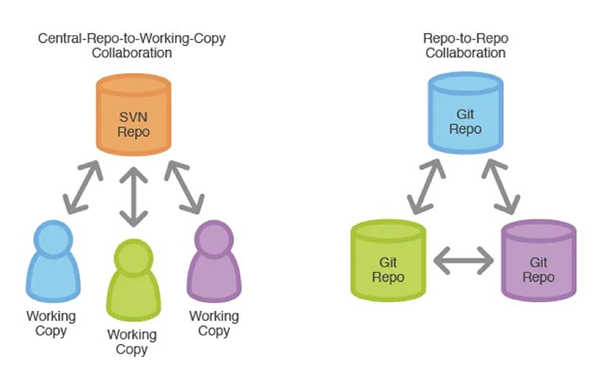
Central and distribution
Git 和 SVN 代码历史的不同
SVN 的代码历史相对比较简单,因为它是中心化的,所有人的代码都直接提交到某个 repository 上,所以它的 Reversion ID 号是一个按顺序增加的数字类型,一般情况下不能在两个数字之间插入别的 reversion。
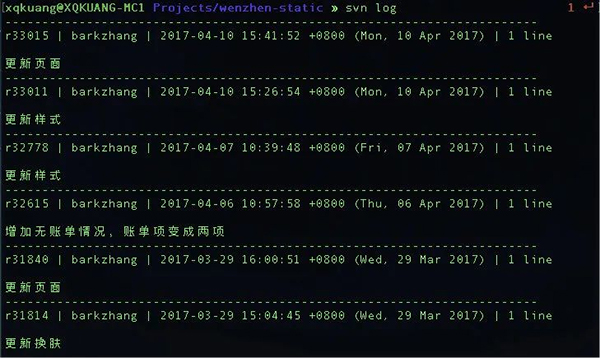
SVN History
Git 的看起来就是杂乱多了,它的 Reversion ID 号是一个 40 位长度的 hash 值,通常也可以缩写为 7 位,这样做的原因是因为 Git 的最小单位是代码修改的历史,即为补丁 Patch,而分支、 Tag、Remote(一会儿会说到这些概念)等都只是分支的集合,互相之间可以随意拆分、合并。
我更愿意把分支、Tag、Remote 想象成不同的平行宇宙,因为某些机缘导致产生了分裂,走向了不同的历史,也可能因为某些机缘又合并到了一起,变得更加强大。
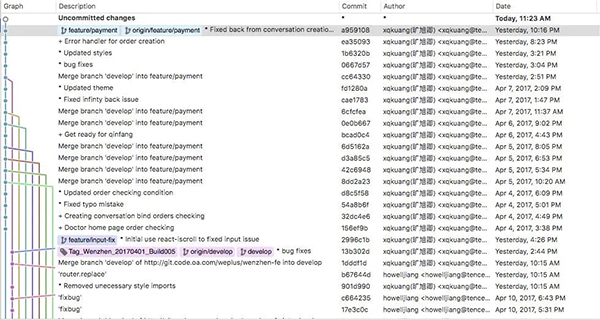
Git history
Git 基础命令
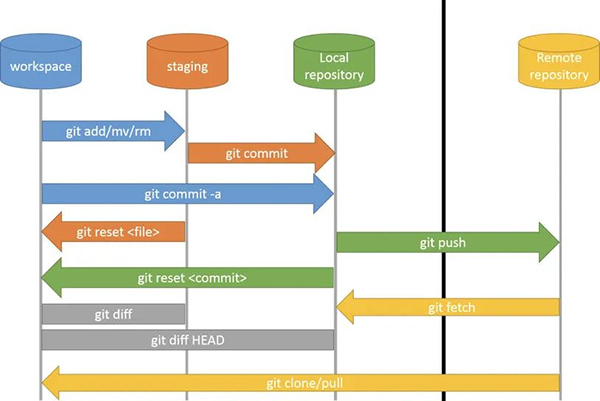
Git sences
Git 按照场景可以分为以下场景(Scence):
- Workspace:当前工作区,修改的的最初状态。
- Staging:修改后,添加到准备提交的缓存状态。
- Local repository:本地的代码仓库,只对自己的代码生效。这也是和 svn 区别之一,svn commit 之后就直接提交到远程服务器了,git commit 之后只是到本地代码库。
- Remote repository:远程代码库,将自己的本地代码库同步到远程代码库上,这样可以供别的开发者分享自己的成果。
具体流程看图即可,下面对几个常用命令进行简单介绍
PS: 图中没有提到 rebase 和 cherry-pick 命令,这两个命令也非常强大,后面有提到,有时间可以关注一下。
补丁 diff
之前有提到过,补丁是 Git/SVN 代码版本管理的基础概念,它其实是以行为单位的文件修改历史,增加行以 + 号开头 ,删除行以 – 号开头,而修改一行,就是先 – 后 +。
在 Git 里可以通过 git diff 或者 Linux/Mac/Conemu 中,也可以通过 diff -Naur 来生成文件对比结果,有点类似下图。
这是整个代码管理的基础概念,所有的分支、Tag、Remote 都是在此基础上衍生的。
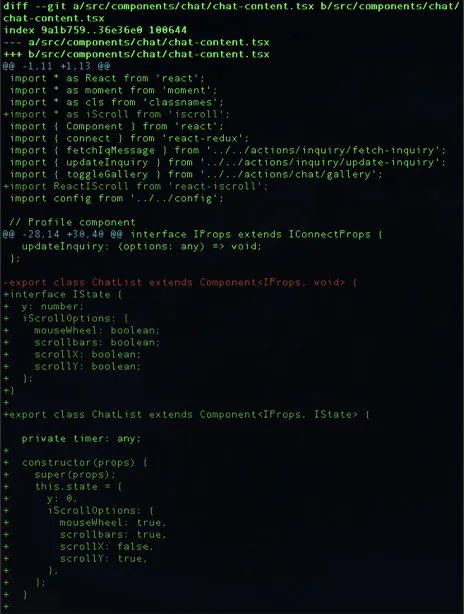
Git diff
基本流程
1. 克隆代码到本地开发环境 – Clone
$ git clone [REPOSITORY_URL]
对应到了 svn checkout 命令,用于把远程代码克隆到本地,跟 svn 一样,REPOSITORY_URL 的协议非常灵活,之前流行用 ssh/scp 协议,但现在 https/http 协议渐渐流行起来了。
2. 更新代码 – Status/Commit/Log
刚有提到过 Git 的四种场景,其中前两种场景需要通过
$ git status
命令查看,代码刚刚新建可以看到是 Untracked files(Workspace) 状态,执行 add 之后变成 Changes to be commited(Stage) 状态,修改了 Stage 中的文件,又会变成 Changes not staged for commit 状态。执行 commit 之后就从 Stage 中转移到了 Local repository 中,可以通过
$ git log
查看到代码提交。
3. Branch 和 Tag
如刚从所说,Branch 和 Tag 都可以看成是补丁的时序化集合,branch 可以互相合并,在 clone 完 repository 后有一个主线分支叫做 master。而 Tag 用于发布后标记版本,这两个只是从名字上不一样,功能(我感觉实现上)并没有太大区别。
和 SVN 不同, SVN 的 Branch 和 Tag 都是把 Trunk 整个代码库拷贝出来,Git 只是将补丁引用重新对当前代码应用一下,所以 Git 的 Branch/Tag 都非常轻量,切换起来非常轻松,使用 Git 要尽量多使用它的分支来提高开发效率,一会儿提到 Git flow 时会描述一下如果用分支进行代码功能开发管理。
3.1 新建分支的两种办法
$ git checkout -b [BRANCH_NAME] # 在当前版本切换并新建分支
$ git branch [BRANCH_NAME] # 直接新建分支
3.2 切换分支
$ git checkout [BRANCH_NAME]
3.3 合并分支的两种办法
$ git merge [BRANCH_NAME] # 将另外一个分支的代码,打到当前分支之后。
$ git rebase [BRANCH_NAME] # 不推荐,对代码进行比较,将本分支修改后的代码打到另外一个分支之后
rebase 通常情况下不推荐使用,因为 rebase 完下游分支,再从上游分支 merge 的时候会丢失分支合并的 commit,但是对于部分有 history mysophobia 的人来说,它是保持代码提交历史记录干净的神器,那个 Merge branch ‘xxx’ of http://git.code.oa.com/xxx into yyy 的 commit 看起来也挺讨厌的。
对于已经推到 remote repository 的 commit,是不建议 rebase 的,因为一旦 rebase 了,别人再 pull 就会出一大堆的冲突 conflict,而且基本没法修,通常情况下还是建议用 merge 稳妥一些。
PS: rebase 还有一个强大的功能是配合 –interactive 参数修改之前的补丁,具体自己查一下,但是改完了 push –force 上去,别人再 pull 回来出 conflict 是必然的,但是这招是修改 Github 上的 Pull request(后面有提到)必备技能。
3.4 删除分支
$ git branch -d [BRANCH_NAME] # 已经合并到 master
$ git branch -D [BRANCH_NAME] # 该分支未合并到 master,强制删除
PS: 即使删除了分支等,也可以用 git reflogs 找回来喔
3.5 取消修改
git stash # 取消全部修改,很强大的是它可以恢复过来,具体自己查一下
git reset —soft [REV] # 保留修改内容,从 Local repository 中撤销,也可以用于回退历史记录
git reset —hard [REV] # 丢掉修改内容,从 Local repository 中撤销,也可以用于回退历史记录
推送本地代码到远程仓库
推送代码是为了跟别人一起合作,命令行非常简单
$ git push [REMOTE] [BRANCH]
remote 默认为 origin,如果不填的话就推送到它上面,branch 默认为当前分支,其实可以不加,加了就把指定的分支推送到远程了。如果要将推送本地功能分支,建议 push 后面加上 —set-upstream 参数。
郑重警告:永远不要对主线 master 分支执行 —force
获取远程分支更新
$ git pull # 把代码更新到 workspace
$ git fetch # 把代码更新到 Local repository,可能需要通过 merge 再合并到 worksapce 一次。
远程仓库
Clone 之后会有一个默认的远程仓库为 origin,但如果还要增加别的远程仓库,就需要用到下面命令了:
$ git remote add [REMOTE_NAME] [URL] # 添加原创仓库
$ git fetch [REMOTE_NAME] # 获取远程仓库更新
$ git branch -a # 查看包括远程仓库以内的所有分支
$ git push [REMOTE_NAME] [BRANCH_NAME] # 推送到远程仓库
Github Pull Request & Gitlab Merge Request
Github 在 Git Remote 的基础上为了方便大家参与开源项目,衍生出的一套机制,目前常规开源项目的参与流程是,先注册一个 Github 账号,然后将感兴趣的开源项目 Fork 一份到自己的 namespace 下,然后拆分分支进行修改,然后提交到自己的 Github repository 下,再发起一个 Pull Request,让项目维护者来合并你的代码(Pull request 名副其实),在这个过程中,项目维护者会对你的代码进行 Review 和点评,你得按照维护者要求进行修改(这里 rebase 会用得很勤),修改通过,维护者同意后,就有他将代码合并进项目中。
具体流程自己走一圈就明白了,Gitlab 的 Merge Request 原理是一模一样的。
PS: 范例图片在 PPT 的第 22 页起
Git flow
Git flow 本来应该是本文的重点内容的,它是在 Git branch 的基础上实现了一套简单的功能模块化开发流程,主要思想是把分支分成了上下游几个层级,然后通过一套命令行工具进行维护。
- master 分支 – 与线上版本保持一致,当发生线上问题后可以很轻松地修复。
- develop 分支 – 功能开发基线分支,功能开发完之后合并到上面,所有功能开发完毕后经过测试上线,然后合并回 master。
- feature/* 功能开发分支 – 从 develop 上拆分,也需要随时把 develop 的更新 merge 回来,跟上游的分支保持一致,等功能开发完毕之后,即可合并到 develop。通过和上游分支保持一致,这样可以避免对误删别人的代码,所有代码冲突必须在下游分支修好,测试完毕后才可合并到上游分支。
- hotfix/* 热修复分支 – 主要用于线上 bug 修复,但是修复后应该同时合并到 master 和 develop 两个分支上。
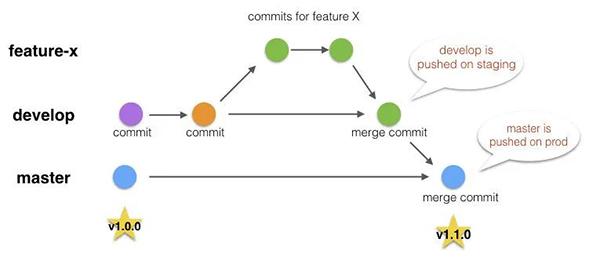
Git flow
然后 git flow 提供了套命令行工具来更加轻松地去做这些代码合并的事情。
$ git flow init # 初始化 git flow 分支模型
$ git flow feature start [NAME] # 开始一个功能分支
$ git flow feature finish [NAME] # 将功能分支合并进 develop
$ git flow hotfix start [NAME] # 开始一个热修复分支
$ git flow hotfix finish [NAME] # 将补丁合并进 develop 和 master
$ git flow release [NAME] # 发布一个新版本,打 tag
感觉 Git flow 得有个篇幅,下次有机会再来详述。
其它内容
有兴趣可以继续看一下别的相关内容,非常有意思:
- git svn – Git 可以以 svn 为代码后端,通过 Giit 来对 SVN 里的代码进行版本管理。
- git reflogs – 引用记录,在 git 中误删除某提交是不用害怕的,只要 commit 了,就可以通过 reflogs 找到,用 reset 或者 cherry pick 恢复。
- git cherry pick – 摘樱桃(commit),从另一个分支中单独将某个 patch 摘回来。
- git bare repository – 建立 Git 服务器
- git submodule – 子模块,一个大项目可以通过 submodule 进行拆分,可以随时进行子模块的版本更新和回溯。
- git hooks – 钩子,当 git 在 repository 上发生某种行为的时候,可以通过钩子触发一些行为,像目前 Github 上的一些第三方持续集成服务,就是在此基础上实现的。
- git signature – 签名,通过 gpg 在 commit 时对 patch 进行签名,证明那个补丁确实是自己提交的,可以参考一下 Github 的文档。
- Source Tree – Source Tree 是一套跨平台的 Git 图形界面,简单方便,我目前主要用它进行基本的 Patch 阅读,比命令行更加舒服。
 蜀ICP备20004578号
蜀ICP备20004578号